So erstellen Sie Ihr Kontaktplakat auf dem iPhone mit iOS 17
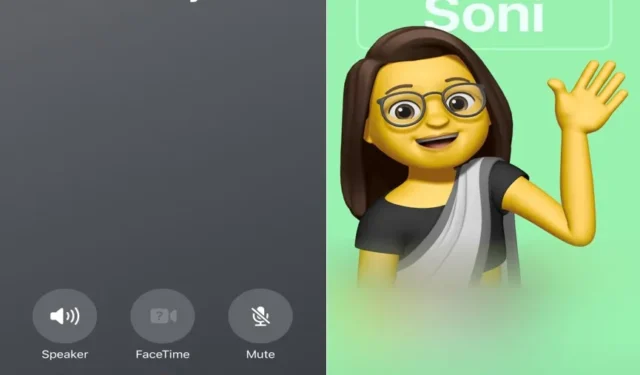
Apple hat endlich die stabile und öffentliche Version von iOS 17 für alle seine Benutzer veröffentlicht. Diese neue Version hat mehrere neue Funktionen mit sich gebracht, und eine der am meisten diskutierten Funktionen ist die Verwendung von Kontaktpostern.
Contact Poster ist eine einzigartige Funktion, die mit iOS 17 eingeführt wurde. Damit können Sie entscheiden, wie Sie bei Anrufen auf dem Bildschirm Ihres Freundes angezeigt werden. Dies ist wirklich eine große Änderung im Vergleich zur Verwendung der alten, einfachen Benutzeroberfläche, die auf der Empfängerseite die Initialen Ihres Namens anzeigt.
Mit Contact Poster können Sie jetzt kreativer sein und entscheiden, wie Sie sich ausdrücken möchten, während Sie während eines Anrufs Kontakt zu einem Freund oder einer Familie aufnehmen. In diesem Beitrag besprechen wir, was ein Kontaktposter ist und wie man es auf einem iPhone mit iOS 17 erstellt und aktiviert. Beachten Sie, dass dies nur aktiviert werden kann, wenn Ihr Freund ebenfalls ein Upgrade auf iOS 17 durchgeführt hat.
Was sind Kontaktposter in iOS 17?
Apple hatte zuletzt mit iOS 16 Tools zur Personalisierung des Sperr- und Startbildschirms eingeführt. Der Technologieriese hat die Personalisierungsfunktionen auch in seiner neuen Version, also iOS 17, weiter verbessert.
Dieses Mal hat Apple einige neue Tools mitgebracht, mit denen Sie Ihr Kontaktplakat erstellen und personalisieren können. Das neu erstellte Poster erscheint auf dem Bildschirm Ihres Empfängers.
Ähnlich wie Sie zuvor den Sperr-/Startbildschirm angepasst haben, können Sie jetzt entweder Foto oder Memoji auswählen, um ein einzigartiges Kontaktposter zu erstellen. Darüber hinaus können Sie das Poster auch mit der von Ihnen gewählten Typografie personalisieren.
Erstellen Sie Ihr Kontaktposter auf dem iPhone mit iOS 17
Wenn Ihnen das Konzept des Kontaktplakats gefällt und Sie Ihr eigenes persönliches Poster erstellen möchten, befolgen Sie diese Schritte auf Ihrem iPhone.
- Nachdem Sie Ihr iPhone auf iOS 17 aktualisiert haben, gehen Sie zur App-Bibliothek und suchen Sie nach „Kontakte“.
- Tippen Sie einmal auf diese Kontakte-App und dann auf Ihr Profil.
- Oben rechts finden Sie die Option Bearbeiten . Nun, tippen Sie darauf.
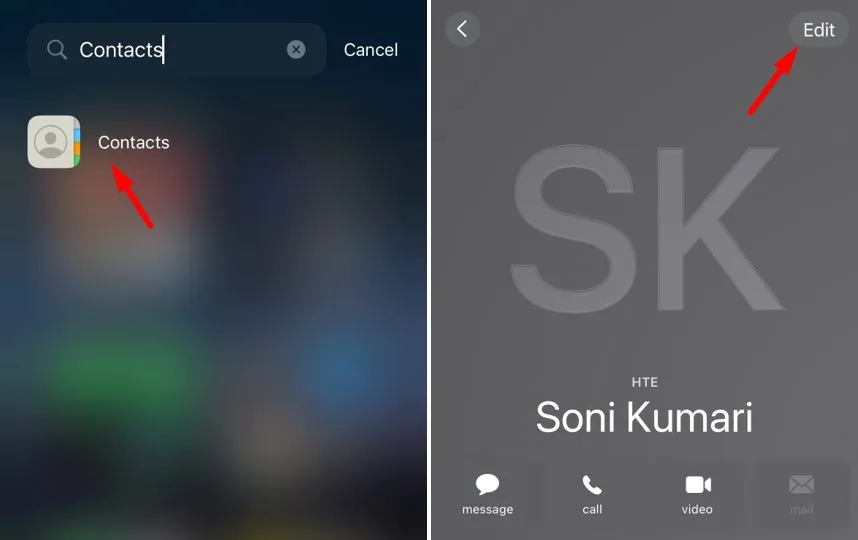
- Ihre Karte wird nun geöffnet. Tippen Sie erneut auf die Schaltfläche Bearbeiten, die direkt unter Ihrem Profilbild verfügbar ist.
- Sie können entweder mit der Anpassung des ersten Bildschirms beginnen oder weiter blättern und auf „Neu erstellen“ tippen .
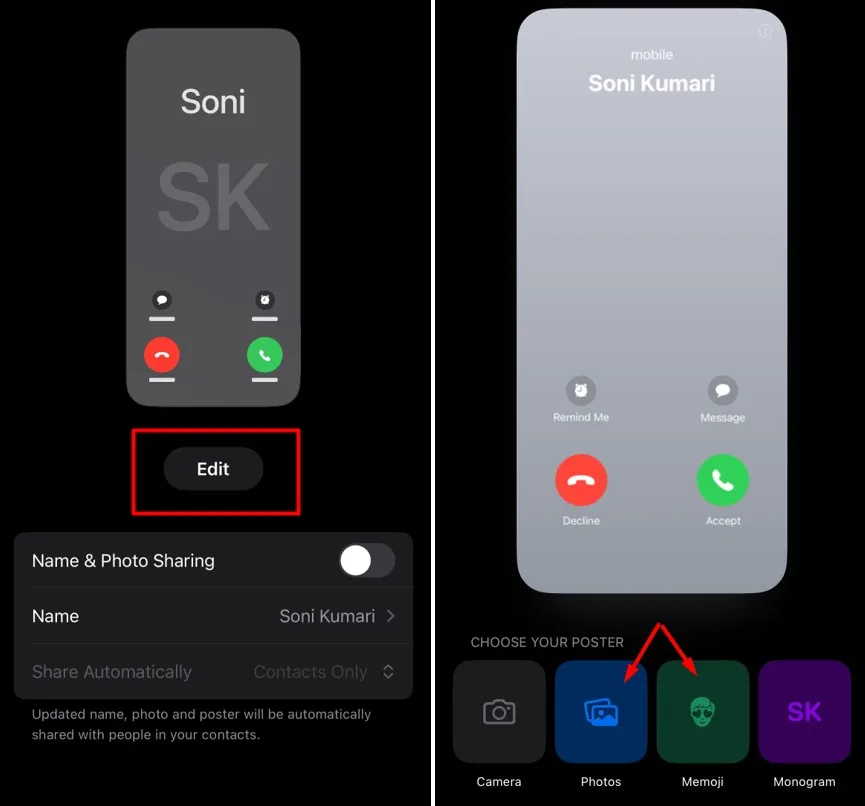
- Es gibt vier verschiedene Möglichkeiten, Ihr Poster auszuwählen. Wählen Sie diejenige aus, die am besten zu Ihnen passt.
- Wir haben uns für das Memoji entschieden und im folgenden Abschnitt erklärt, wie man es richtig anpasst .
- Nachdem Sie die erforderlichen Änderungen an Ihrem Kontaktposter vorgenommen haben, kehren Sie zu „Kontaktfoto und -poster“ zurück und aktivieren Sie den Umschalter neben „Namens- und Fotofreigabe“.
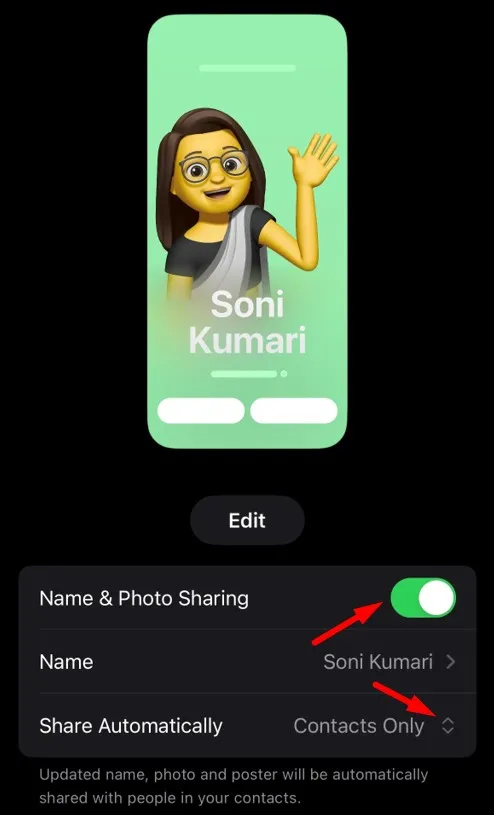
- Wenn Sie Ihren Namen ändern möchten, bearbeiten Sie ihn und notieren Sie den Namen, unter dem andere Sie kennen sollen.
- Am Ende haben Sie unter „Automatisch teilen“ zwei Optionen zur Auswahl. Wählen Sie die Option „Immer fragen“, wenn nicht jeder in Ihren Kontakten Ihr Kontaktposter sehen kann. Andernfalls wählen Sie „Nur Kontakte“ aus .
Das war’s, Sie haben Ihr „ Kontaktfoto und Poster “ erfolgreich aktualisiert.
So erstellen Sie ein neues Kontaktposter und ändern es in iOS 17
Wenn Sie ein neues Kontaktposter erstellen und dieses ändern möchten, um es unter iOS 17 zu verwenden, führen Sie die folgenden Schritte aus:
- Öffnen Sie die App-Bibliothek und klicken Sie auf die Kontakte-App. Tippen Sie auf „Kontaktfoto und Poster“ und dann auf „Bearbeiten“ .
- Klicken Sie auf Anpassen und wählen Sie dann Poster aus . Das ausgewählte Anzeigebild erscheint auf Ihrem Bildschirm.
- Klicken Sie auf das Memoji-Symbol und tippen Sie auf das „+“-Symbol. Wählen Sie ein Gesichtsdesign aus, das Sie für den Bildschirm Ihres Empfängers verwenden möchten.
- Hier auf dem aktuellen Bildschirm haben Sie zahlreiche Möglichkeiten zur Auswahl. Dazu gehört das Ändern von Haut, Frisur, Augenbrauen, Augen, Kopf, Nase, Mund, Ohren, Gesichtsbehaarung, Brillen, Kopfbedeckungen und Kleidung.
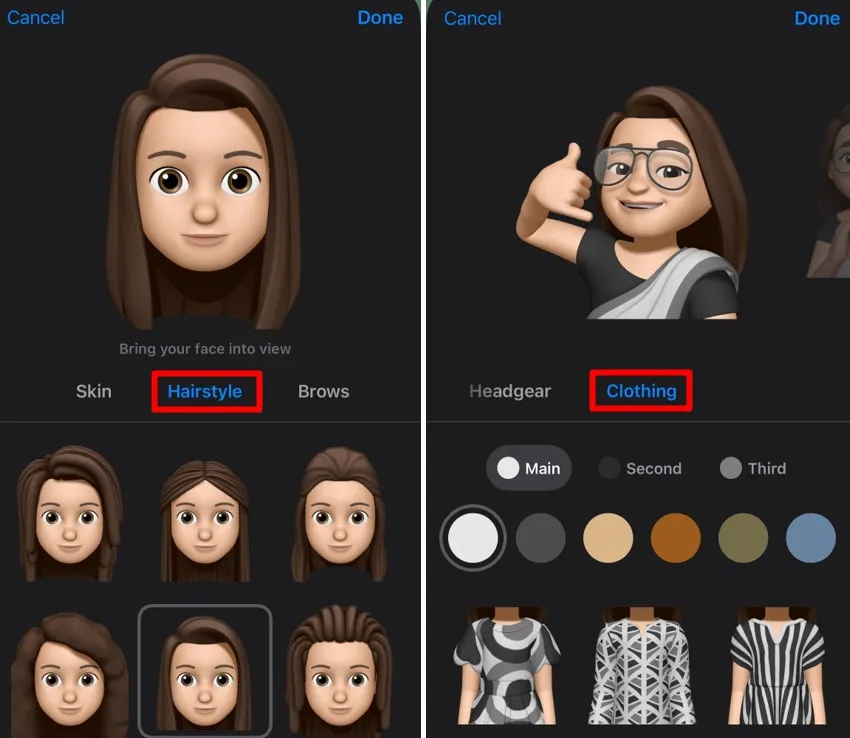
- Nachdem Sie die gewünschten Einstellungen ausgewählt haben, tippen Sie auf die Schaltfläche „Fertig“ .
- Auf dem letzten Bildschirm haben Sie die Möglichkeit, Ihren Gesichtsausdruck auszuwählen, was eine recht interessante Sache ist. Um Ihren eigenen Gesichtsausdruck festzulegen, müssen Sie lediglich Ihren Kopf schräg bewegen und die Snap- Taste drücken.
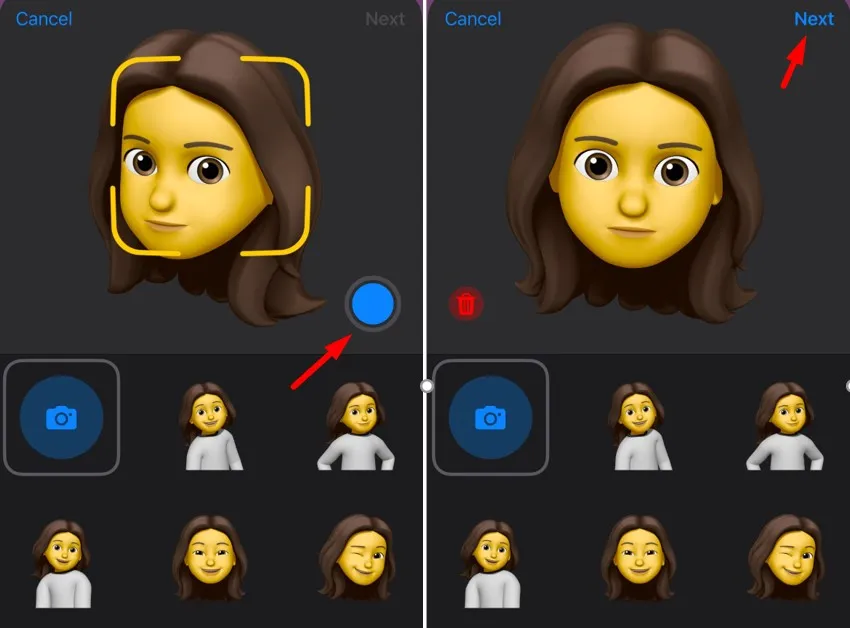
- Mit iOS 17 können Sie auch den Tiefeneffekt zum Kontaktposter hinzufügen oder daraus entfernen. Wählen Sie diejenige, die Ihren Anforderungen entspricht. In der unteren linken Ecke haben Sie auch die Möglichkeit, die Hintergrundfarbe zu ändern.
- Wenn Sie fertig sind, tippen Sie erneut auf die Schaltfläche Weiter . Auf dem Bildschirm erscheint eine Vorschau des kürzlich erstellten Posters. Klicken Sie auf „Weiter“ , um fortzufahren, oder auf die Schaltfläche „Zurück“, um es erneut anzupassen.
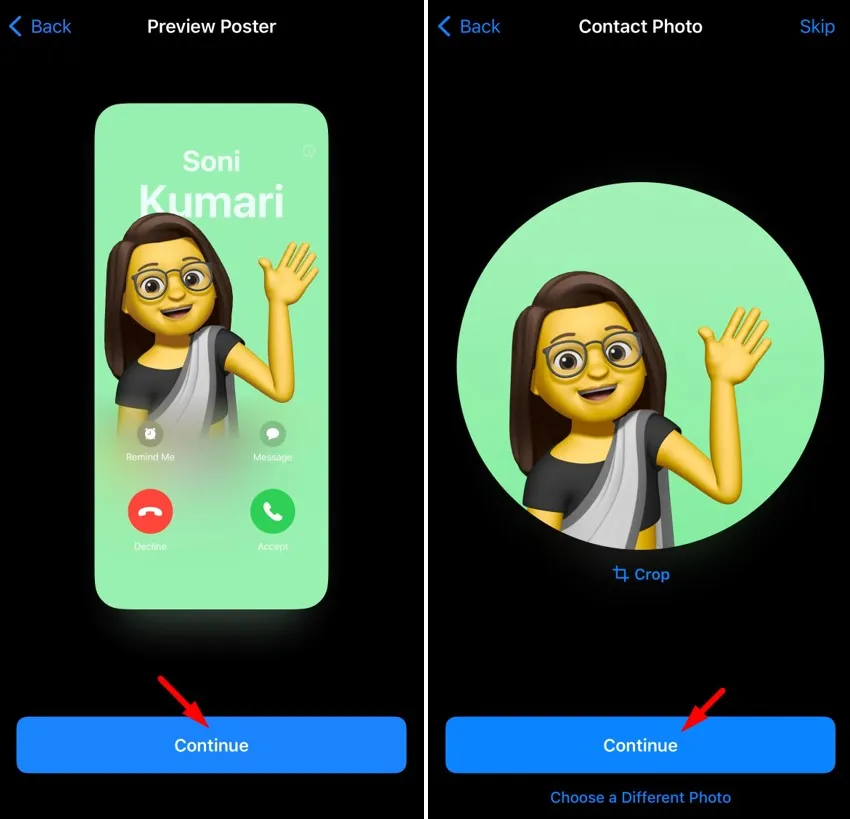
Das war’s, Sie haben erfolgreich ein persönliches Kontaktplakat eingerichtet und dieses erscheint bei Gesprächen auf der Seite Ihres Empfängers. Wenn Sie von nun an Ihre Freunde anrufen, sehen diese Ihr personalisiertes Kontaktposter auf ihren Geräten, sofern sie auch ihre iPhones auf iOS 17 aktualisiert haben.



Schreibe einen Kommentar